Bagaimana Setup Plex dalam Windows 10 dan Watch Movies Anywhere
Saya selalu benci memindahkan atau menyegerakkan media ke peranti lain, dan saya pasti anda juga tidak menyukainya, betul?
Alasannya, ia adalah proses yang memakan masa, dan kemudian memainkan fail-fail pada peranti bervariasi mungkin memerlukan usaha tambahan. Mujurlah, Pelayan media Plex telah direka untuk menyelesaikan masalah ini, itu berfungsi pada kebanyakan platform termasuk Android dan iOS.
Menggunakan Plex, anda boleh menyimpan fail media di satu tempat (menggunakan “Pelayan Media Plex”) dan kongsi semuanya dengan mana-mana peranti lain pada rangkaian yang sama. Peranti lain boleh memainkan media kongsi dengan mengalihkannya dari pelayan media (menggunakan “Pemain Media Plex“).

Malah, saya dapati Plex menjadi luar biasa dalam mengurus yang besar sebahagian besar fail media juga. Dan itu tidak semua - ia sangat menyesuaikan diri dan menyokong banyak platform dan peranti, memberi anda sejumlah pilihan untuk menikmati filem dan TV anda menunjukkan dari. Dan adakah saya lupa memberitahu anda bahawa ia adalah percuma?
Baiklah, mari kita menaiki langkah-langkah mudah untuk memasang Plex Media Server pada Windows 10. Perhatikan bahawa ia berfungsi hampir sama pada versi Windows yang disokong yang lain.
1. Pasang Plex
Pertama sekali, anda mesti pasang Plex Media Server di lokasi pusat (PC Windows untuk tutorial ini) di mana anda ingin menyimpan semua fail media anda. Dan jika anda lebih cepat daripada saya, maka anda akan mengambil masa kurang dari 10 minit untuk melengkapkan proses pemasangan.
Prasyarat
Sebelum mendapat butiran persediaan, beritahu saya beberapa perkara anda perlu buat terlebih dahulu:
- Daftar untuk akaun Plex
- Muat turun Server Plex Media untuk Windows.
Arahan
Berikut adalah prosedur langkah demi langkah untuk memasang Plex Media Server pada Windows:
- Buka persediaan yang dimuat turun fail untuk Pelayan Media Plex.
- Klik Pasang, dan klik Ya jika anda mendapat arahan UAC.
- Sila tunggu sehingga anda melihatnya “Persediaan Berjaya” mesej dan kemudian klik Pelancaran.
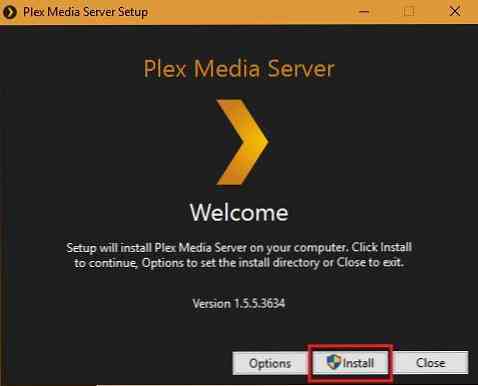
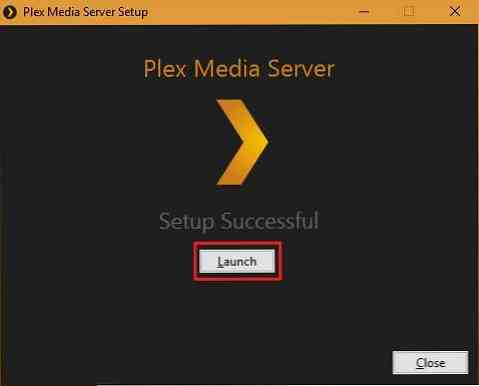
Itu sahaja! Awak selesai memasang Plex Media Server, dan kini adalah masa untuk mencuba. Teruskan membaca untuk mengetahui cara menambah koleksi media anda yang menarik di Plex.
2. Tambah Media Anda
Walaupun Plex bermula secara automatik sekali Pelancaran Butang ditekan, tetapi sekiranya ia tidak (kerana beberapa isu), cari dan luncurkannya dari menu Mula. Ia mengambil sedikit masa untuk menyusun segalanya tetapi tidak banyak. Ia membawa saya kurang dari 15 minit, Lagipun.
Arahan
Sila ikut arahan di bawah untuk menyediakan Plex dan tambahkan fail media kepadanya:
- Jika halaman Plex tidak dibuka di mana-mana tetingkap penyemak imbas yang kelihatan, maka klik kanan ikonnya di kawasan notifikasi (dalam Bar tugas) dan pilih Terbuka Plex.
- Pergi ke halaman Plex dalam pelayar web dan log masuk menggunakan akaun Plex anda.
- Setuju dengan termanya perkhidmatan (jika ditanya) atau tekan GOT IT (jika sebarang info dipaparkan).
- Masukkan nama pilihan anda untuk pelayan anda, dan jangan tanda centang “Izinkan saya mengakses media saya di luar rumah saya” jika anda ingin mengakses / menstrimkan media secara tempatan pada rangkaian rumah anda (katakan sahaja LAN atau Wi-Fi sahaja), dan akhirnya klik NEXT.
- Sekarang klik TAMBAH PERPUSTAKAAN butang untuk membuat pustaka media baru pada pelayan anda. Anda juga boleh edit perpustakaan lalai dengan mengklik butang pensel mereka.
- Pilih jenis perpustakaan untuk perpustakaan baru anda dari pop timbul yang dipaparkan, masukkan nama, pilih bahasa untuk yang sama, dan kemudian klik NEXT.
- Klik “BROWSE FOR FOLDER MEDIA” dan pilih lokasi di PC Windows anda yang mempunyai fail media yang anda mahu tambah di perpustakaan baru ini, dan klik TAMBAH.
- Pilih Advanced seksyen dari menu kiri dan tetapkan pilihan lanjutan jika anda ingin mengkonfigurasi perpustakaan baru anda. Dan pada akhirnya klik TAMBAH PERPUSTAKAAN untuk terus ke hadapan.
- Selepas sampai ke Selesai skrin, klik DONE untuk menyelesaikan proses persediaan. Dan anda akan diarahkan ke papan pemuka Plex. Dan cerdasnya enjin imbasan akan memulakan pengkatalogan untuk menyusun semua yang ada di perpustakaan anda.
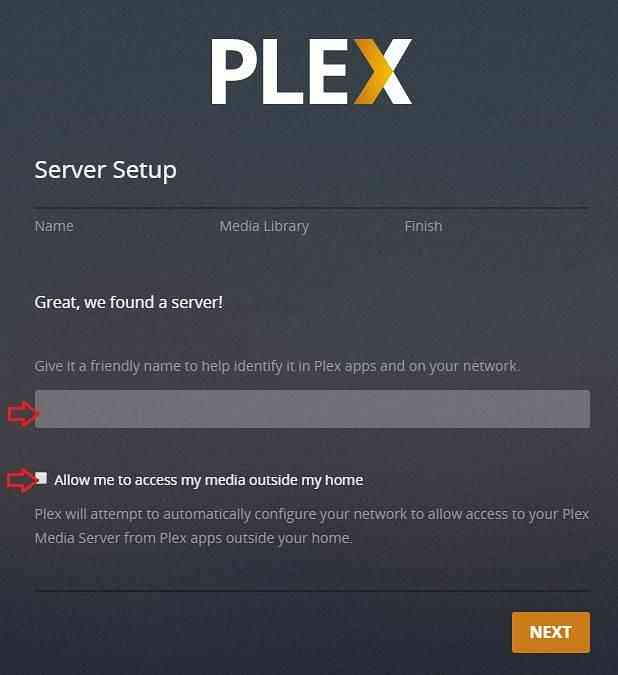
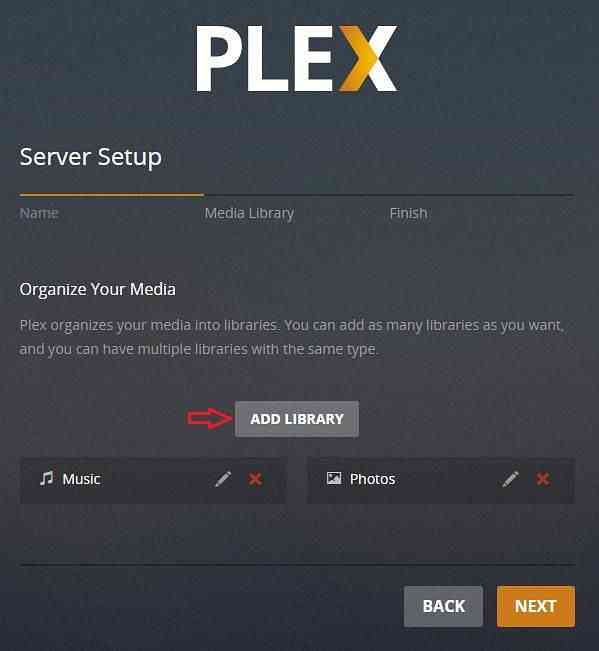
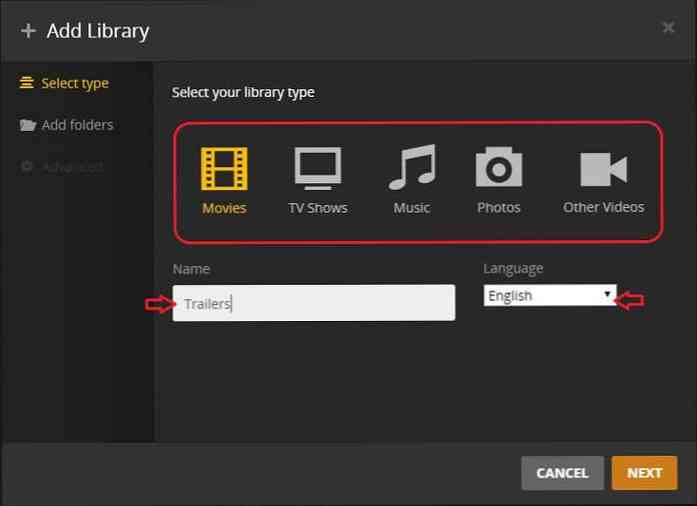
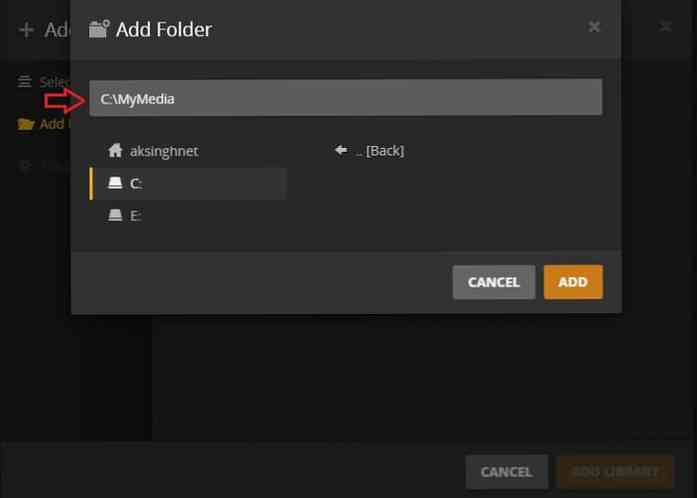
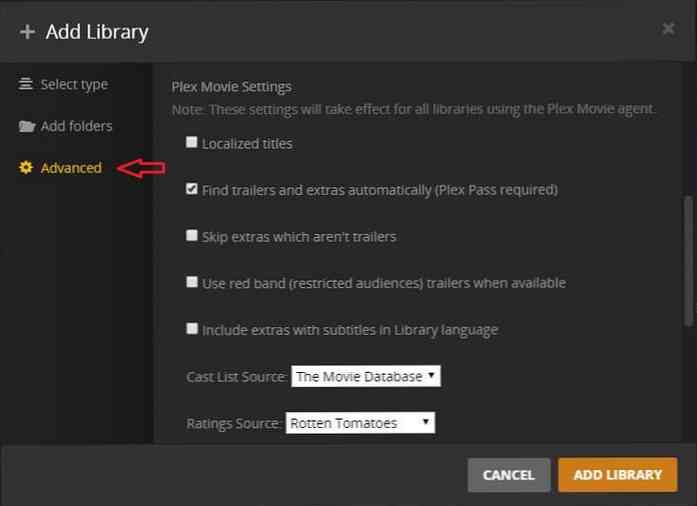
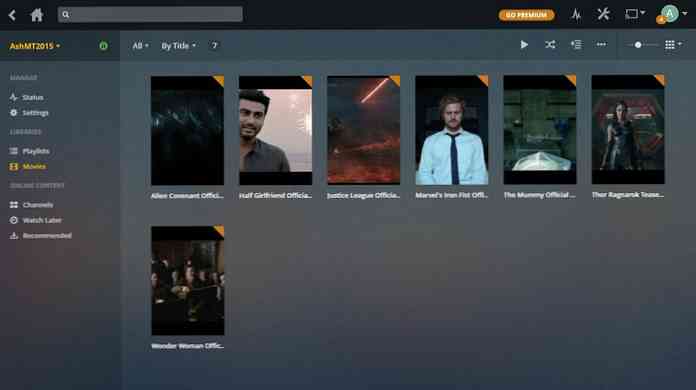
Sekarang anda sudah berjaya dikonfigurasi Plex Media Server pada PC Windows anda. Dan dengan berjalan, anda kini bersedia untuk mengalirkan kandungan media anda ke peranti lain.
Petua & cara
Biar saya berkongsi beberapa petua dan cara untuk berfungsi dengan betul daripada Pelayan Media Plex anda dan streaming media lancar ke pelbagai peranti.
- Seperti mana-mana program pelayan (seperti WordPress), Plex Media Server hanya berfungsi jika tuan rumahnya, iaitu Windows PC anda terangsang dan Pelayan Media Plex mestilah berjalan (semak ikon Plex di kawasan notifikasi) lain anda tidak akan dapat menstrim media.
- PC Windows mesti mempunyai banyak ruang simpanan percuma untuk kelancaran fungsi Plex Media Server kerana ia memerlukan ruang untuk memuat turun info / data.
- Transcoding dan streaming media menggunakan jumlah sumber sistem yang baik, jadi a perkakasan yang kuat (terutamanya CPU dan GPU) dicadangkan, terutamanya jika banyak pengguna atau peranti dijangka menyambung dan mengalirkan media dari pelayan.
3. Tonton di Bergerak
Kini anda boleh menggunakan Plex untuk menikmati media pada mana-mana peranti. Mari mulakan dengan telefon bimbit. Berikut adalah beberapa pra-syarat menggunakan Plex pada telefon bimbit anda.
Prasyarat
Saya tahu anda mungkin menjangkakan keperluan ini, tetapi ini perkara kecil yang perlu anda lakukan sebelum anda sebenarnya boleh menghidupkan media pada peranti lain (Android untuk tutorial ini):
- Muat turun Plex untuk Android (atau untuk beberapa peranti lain)
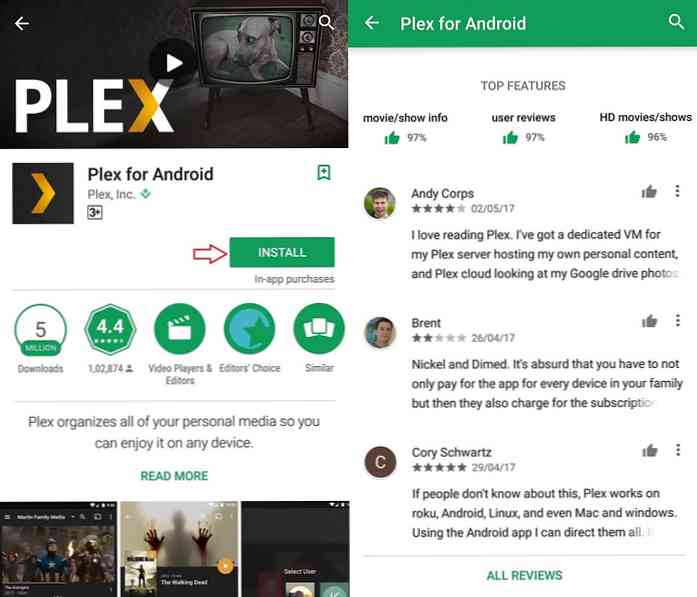
Arahan
Untuk tutorial ini, saya berkongsi langkah untuk platform Android, tetapi ini kebanyakannya digunakan untuk platform lain juga.
- Buka Plex untuk Android aplikasi dan klik Masuk pautan.
- Masukkan kelayakan untuk akaun Plex anda dan ketik pada SIGN IN butang.
- Pada skrin seterusnya, anda boleh mengetuk “TINGGAL DI SURAH PERCUBAAN” dan lihat video panjang terhad, atau klik AKTIVITI butang untuk membayar yuran yang kecil dan nikmati video bersaiz penuh.
- Semua dilakukan, dan sekarang anda akan melihat yang kemas Papan pemuka Plex di depan awak.
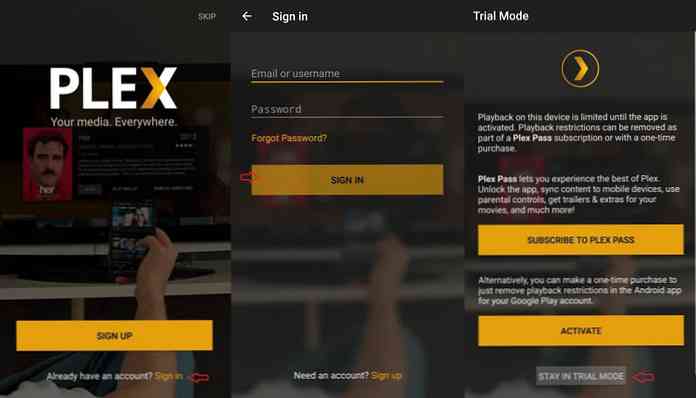
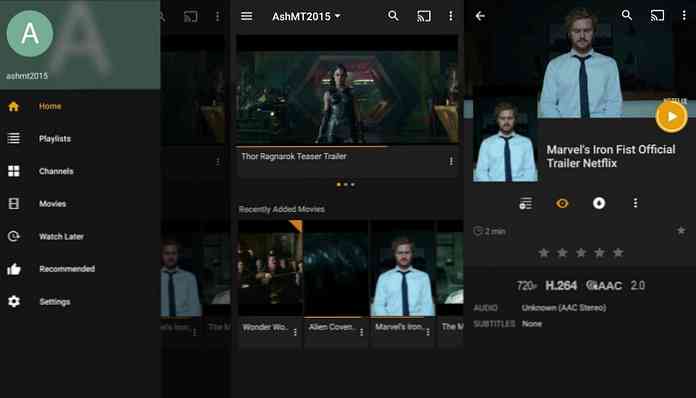
Plex akan auto-mengesan pelayan media anda dan sambungkannya. Akibatnya, anda akan melihat koleksi media anda dari PC Windows anda pada peranti Android anda. Dan anda boleh memainkan atau menyambung semula bermain video terus dari peranti mudah alih ke nikmati aliran di mana sahaja.
Ia menjimatkan kemajuan anda pada video dan resume bermain dari titik yang sama. Dan ia juga menyegerakkan maklumat ke pelayan, yang membolehkan anda menjeda pada satu peranti dan menyambung semula pada peranti lain dengan lancar. Dan rasa apa? Ciri ini adalah salah satu sebab Saya beralih ke Plex.
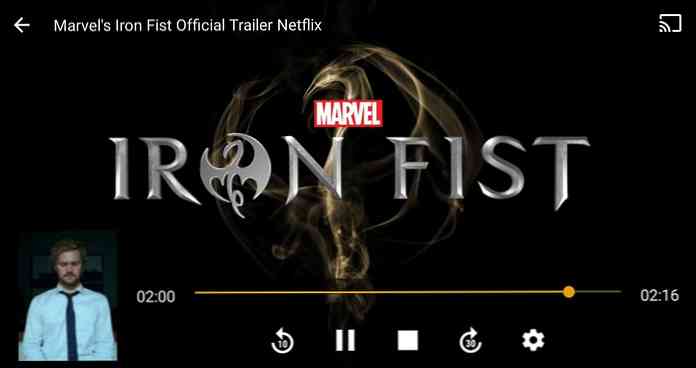
Dan itu hanya sebahagian daripada keseluruhan cerita - anda boleh berbuat lebih banyak lagi menggunakan aplikasi Plex untuk Android. Anda boleh mencari video, menyemak imbas saluran, dan membuat dan main senarai main. Ia juga membolehkan membuat “Menonton kemudian” senarai untuk video yang anda sedang merancang untuk menonton pada masa akan datang.
Dan belum lagi, ia Tetapan halaman mendapat pelbagai pilihan dan tetapan. Anda boleh menyemak dan menetapkan banyak pilihan untuk menyesuaikan aplikasinya setiap keperluan anda.
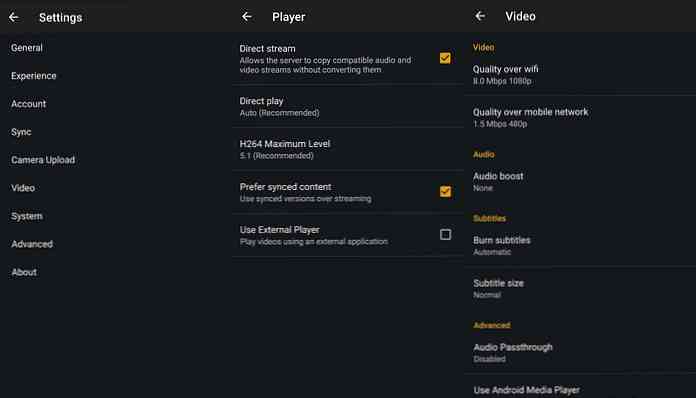
Kesimpulannya
Menyediakan Plex tidak boleh menjadi lebih mudah, bolehkah? Bagaimanakah pengalaman anda menubuhkan dan menjalankan Plex? Tolong berkongsi cerita anda melalui komen di bawah.




